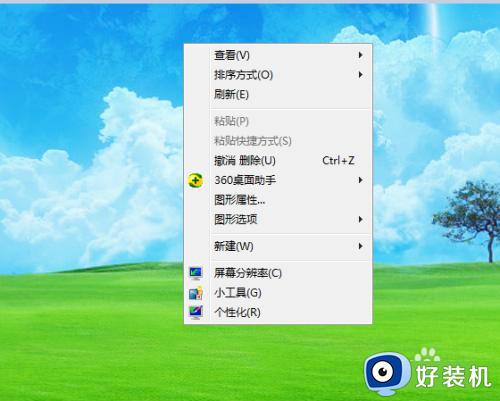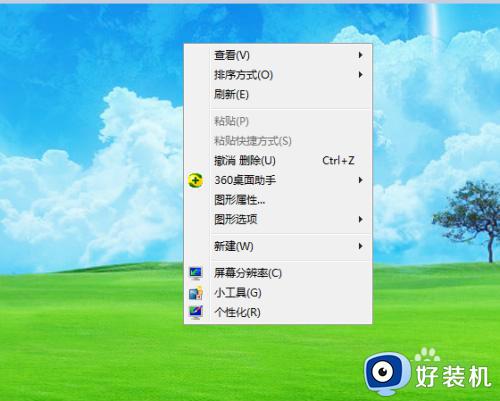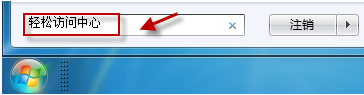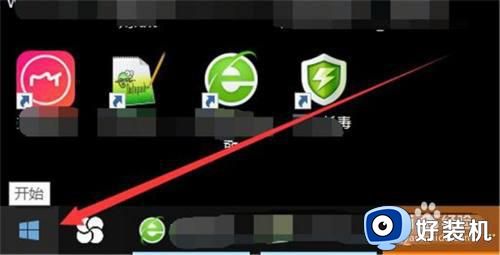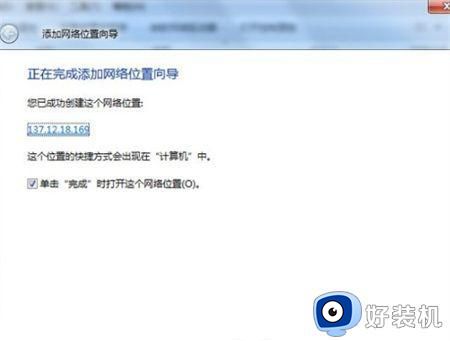锁屏壁纸怎么更换win7?win7怎么换锁屏壁纸
在win7系统中,一段时间不动就会自动进入锁屏状态,屏幕上也会显示系统设置的锁屏壁纸,可是很多人可能不大喜欢,就想要进行更换,可是有部分win7旗舰版系统用户不知道锁屏壁纸怎么更换,其实操作方法很简单,本文或者就给大家讲述一下win7换锁屏壁纸的详细方法。
方法如下:
1、首先准备好一张用于锁屏桌面的壁纸。

2、然后将刚才准备好的壁纸命名为backgroundDefault.jpg 。
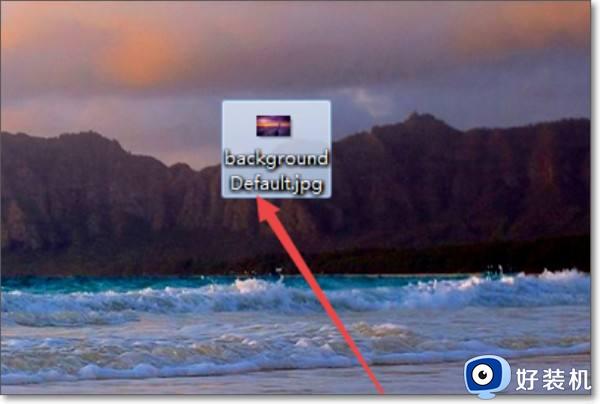
3、然后按下键盘的 win+R 快捷键,在弹出的运行窗口中输入regedit回车。
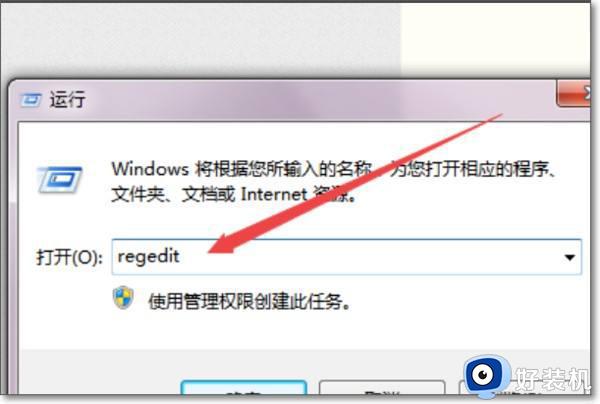
4、然后在打开的 注册表编辑器页面中,依次展开左侧的HKEY_LOCAL_MACHINESOFTWAREMicrosoftWindowsCurrentVersion AuthenticationLogonUIBackground。
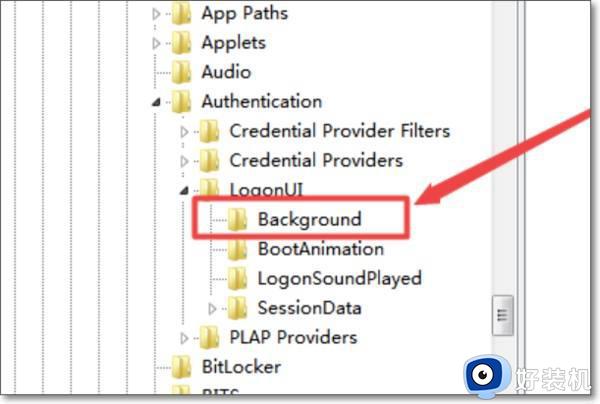
5、然后OEMBackground ,然后鼠标右击它。选择修改选项,它的值默认是0的,将它的值改为1点击确定。
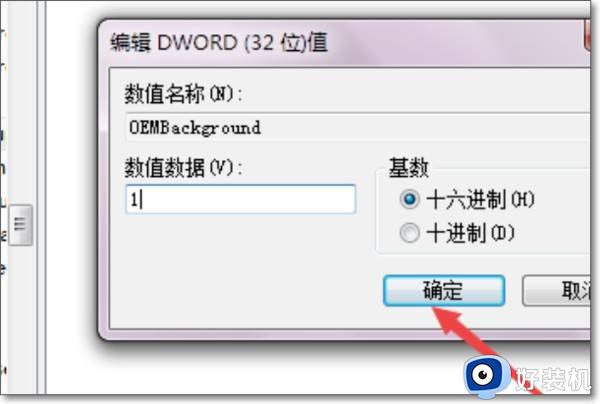
6、然后将刚才准备好的壁纸放到这个 C:WindowsSystem32oobeinfoBackgrounds文件夹下面,没有的就新建一个。
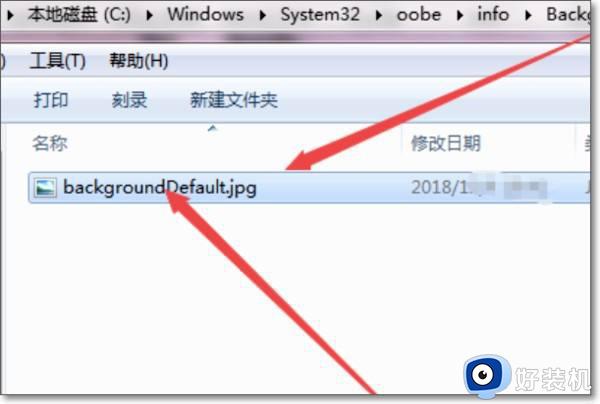
7、然后按下键盘的win+L锁屏键,就可以看到锁屏的壁纸已经换好了。
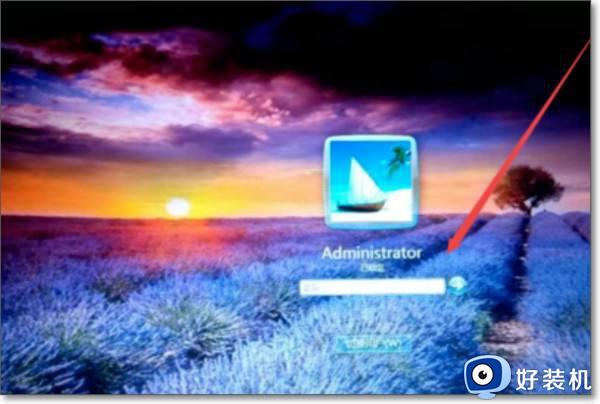
注意事项:
1、在使用电脑的时候,要定时的对电脑文件进行备份,以防文件丢失。
2、在使用电脑下载的过程中,一定不要随意的浏览或者下载一些带有病毒的软件。
3、在使用电脑的过程中,一定要规范的操作电脑。
4、在不知道问题所在的情况下,一定要第一时间联系专业的人员进行处理。
以上就是win7怎么换锁屏壁纸的详细内容,大家如果有需要的话,可以参考上述方法步骤来进行更换,希望可以帮助到大家。